怎么给快捷方式换图标 怎样改变桌面快捷方式的图标外观
时间:2023-09-28 来源:互联网 浏览量:
怎么给快捷方式换图标,快捷方式是我们在电脑桌面上经常使用的一种工具,它们为我们提供了快速访问程序、文件和文件夹的便利,有时候我们可能对快捷方式的图标外观不太满意,想要进行一些个性化的修改。怎样给快捷方式换图标呢?如何改变桌面快捷方式的图标外观呢?在本文中我们将探讨这些问题,并为您提供一些简单易行的方法。无论您是想要为某个程序创建一个独特的图标,还是想要为某个文件夹添加一个醒目的标志,本文都将为您解答。让我们一起来探索如何个性化我们的桌面快捷方式吧!
具体步骤:
1.第一步,先找到你想自定义图标的快捷方式图标。
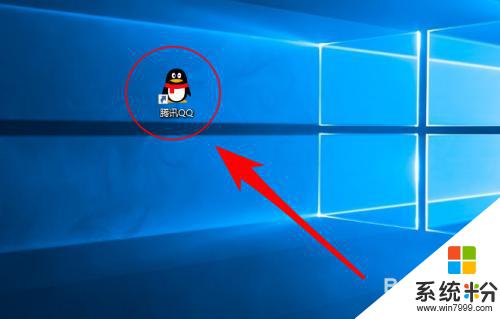
2.第二步,鼠标移动到TA上面,点击右键。
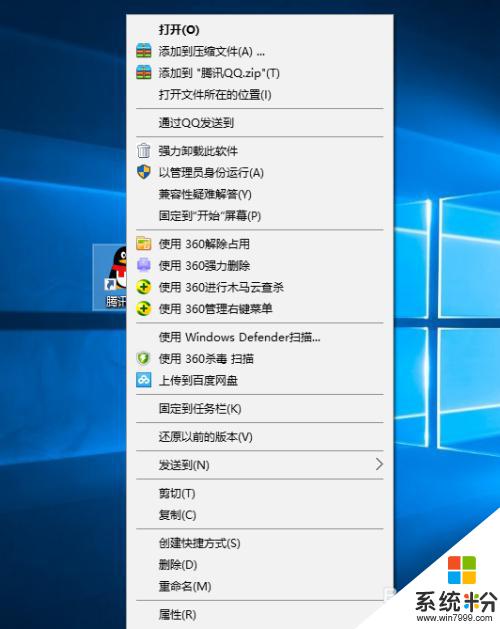
3.第三步,选择底部的“属性”选项。
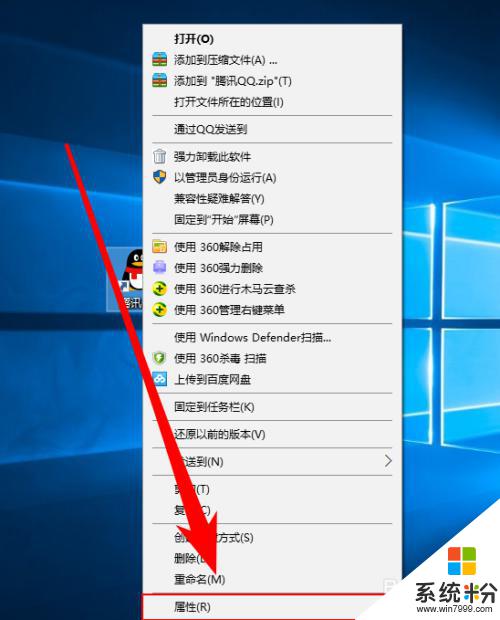
4.第四步,在属性提示框中,打开“快捷方式”的tag
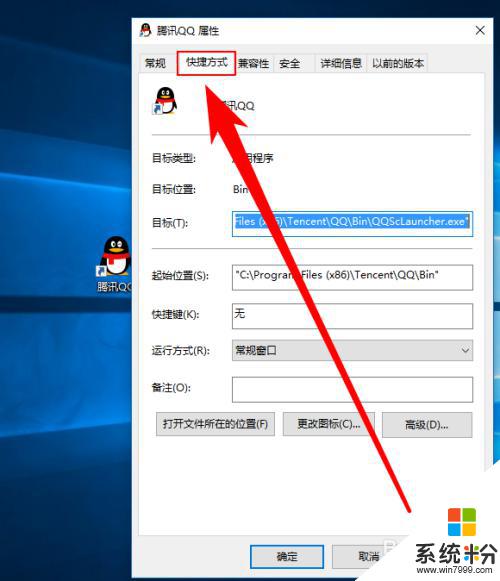
5.第五步,在快捷方式栏目中,单击“更改图标”
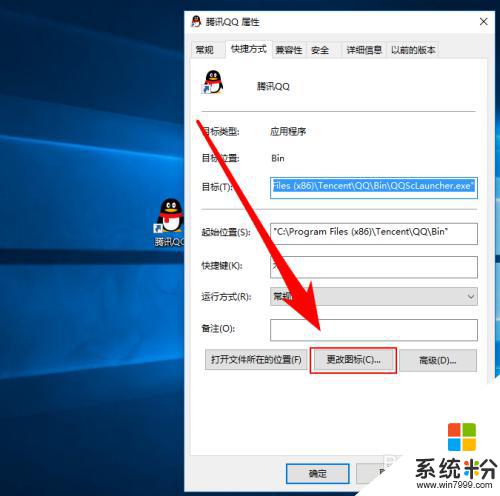
6.第六步,在更改图标的提示框中选择“浏览”
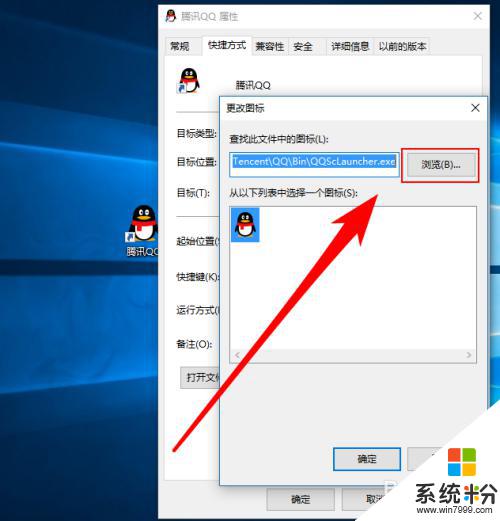
7.在系统中找到一个图标文件,比如打开“C:\Windows\System32\imageres.dll”就可以看到很多系统图标
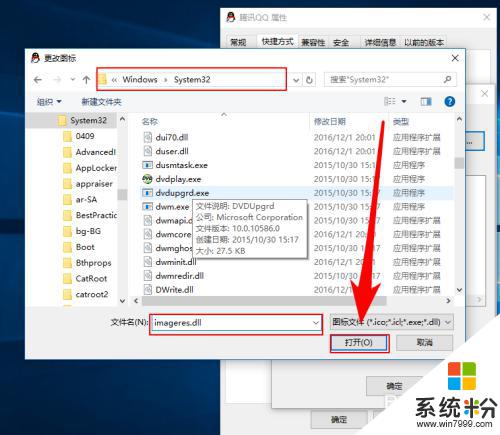
8.在打开后的图标列表中选择一个你喜欢的图标,并选择确定。
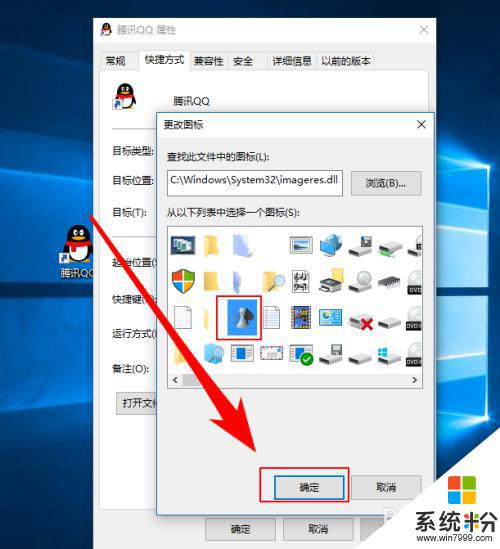
9.接着,回到属性提示框后再次点击“确定”即可。
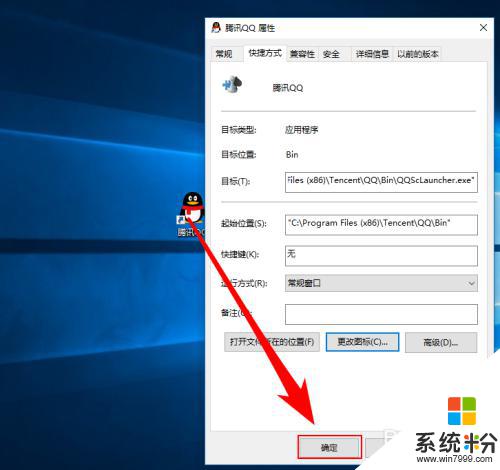

以上就是给快捷方式更改图标的方法,如果您遇到了同样的情况,可以参考本文的方法来处理,希望本文对您有所帮助。
我要分享:
相关教程
- ·百度快捷桌面怎么改图标 修改桌面快捷方式图标的步骤
- ·Windows桌面快捷方式图标全部变成同一个图标该如何解决? Windows桌面快捷方式图标全部变成同一个图标的解决的方法有哪些?
- ·桌面程序图标不见了,桌面软件快捷方式不见了怎么解决? 桌面程序图标不见了,桌面软件快捷方式不见了怎么处理?
- ·怎样去除Win 7系统桌面快捷方式图标的小箭头 去除Win 7系统桌面快捷方式图标的小箭头的方法
- ·图标箭头怎么设置 怎样还原桌面快捷方式图标的小箭头
- ·如何去掉电脑桌面快捷方式图标的小箭头
- ·戴尔笔记本怎么设置启动项 Dell电脑如何在Bios中设置启动项
- ·xls日期格式修改 Excel表格中日期格式修改教程
- ·苹果13电源键怎么设置关机 苹果13电源键关机步骤
- ·word表格内自动换行 Word文档表格单元格自动换行设置方法
电脑软件热门教程
- 1 怎样判定港版iphone 6s为原装未拆封 判定港版iphone 6s为原装未拆封的方法
- 2 mdf文件打不开怎么办 如何打开mdf文件
- 3 手机支付宝接龙红包如何玩? 玩手机支付宝接龙红包的方法有哪些?
- 4Win7学院:如何快速清理跳转列表,保护隐私
- 5excel表格不能输入文字了怎么办 excel无法输入文字怎么办
- 6三星手机维修预约的步骤 三星手机维修如何预约
- 7魅影键盘灯怎么开,魅影键盘灯打开方法
- 8怎样把苹果手机/ipad的画面同步到电脑 把苹果手机/ipad的画面同步到电脑的方法
- 9如何使用路怒宝设备免费圈发投放信息 使用路怒宝设备免费圈发投放信息的方法有哪些
- 10戴尔年底推10英寸Windows 7平板电脑
